iMessage - это мессенджер от Apple, предназначенный для обмена текстовыми сообщениями, фото, видео и другими файлами. Он интегрирован во все устройства компании, включая популярную модель iPhone 11. Если вы только что приобрели этот смартфон и не знаете, как включить iMessage, не волнуйтесь! В этой статье мы расскажем вам, как это сделать пошагово.
Шаг 1: Откройте "Настройки" на своем iPhone 11. Вы можете найти эту иконку на домашнем экране или в панели управления.
Шаг 2: Прокрутите вниз и найдите раздел "Сообщения". Нажмите на него, чтобы открыть настройки iMessage.
Шаг 3: Включите переключатель iMessage, чтобы активировать эту функцию на вашем iPhone 11. Переключатель должен перейти в положение "Включено".
Шаг 4: Если у вас не был настроен аккаунт iMessage, вы увидите сообщение с предложением войти в учетную запись Apple ID. Нажмите на это сообщение и введите данные своей учетной записи Apple ID, чтобы продолжить.
Шаг 5: После входа в учетную запись вам может быть предложено добавить свой номер телефона или адрес электронной почты в качестве точки контакта для iMessage. Выполните этот шаг, если хотите использовать свой номер телефона или адрес электронной почты для iMessage.
Поздравляю, вы успешно включили iMessage на своем iPhone 11! Теперь вы можете обмениваться сообщениями с другими пользователями Apple, используя этот удобный мессенджер. Не забудьте удостовериться, что у вас есть доступ к интернету (через Wi-Fi или мобильные данные), чтобы iMessage работал корректно. Удачного общения!
Откройте настройки iPhone
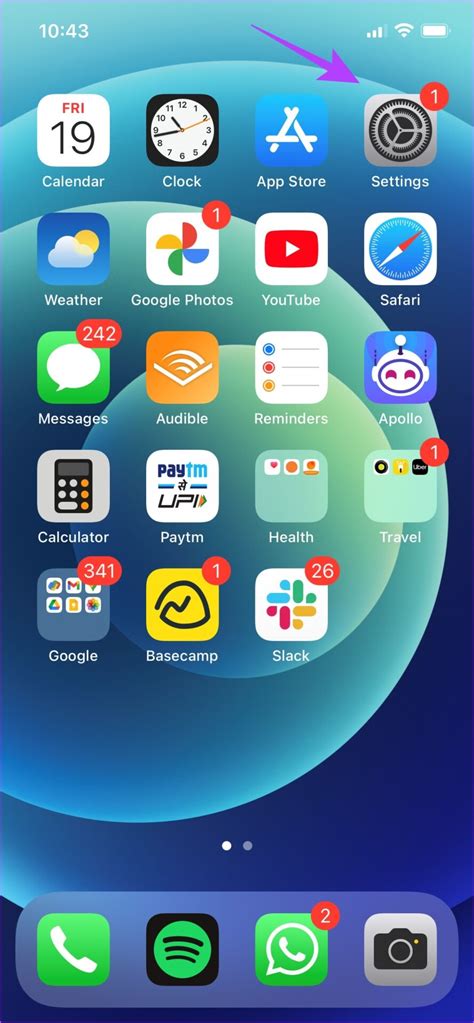
Чтобы включить iMessage на iPhone 11, вам необходимо открыть настройки вашего устройства. На главном экране найдите иконку "Настройки" и нажмите на нее, чтобы открыть окно настроек.
Найдите в списке приложений «Сообщения»
Чтобы включить iMessage на iPhone 11, вам необходимо открыть список приложений на вашем устройстве. Чтобы найти приложение «Сообщения», выполните следующие шаги:
- На главном экране своего iPhone 11 найдите иконку «Настройки» и нажмите на нее.
- Прокрутите вниз до тех пор, пока не найдете в списке приложений раздел «Сообщения». Нажмите на него.
После того, как вы откроете приложение «Сообщения», вы сможете включить iMessage и настроить его в соответствии с вашими предпочтениями. Убедитесь, что у вас есть доступ к интернету, чтобы iMessage работал корректно.
Включите опцию iMessage
Чтобы начать использовать iMessage на iPhone 11, выполните следующие шаги:
- Откройте "Настройки" на домашнем экране вашего iPhone 11.
- Прокрутите вниз и нажмите на "Сообщения".
- В разделе "Сообщения" включите опцию "iMessage", переключив соответствующий переключатель в положение "Включено".
- При необходимости введите вашу учетную запись Apple ID и пароль.
- После включения iMessage ваши сообщения будут отправляться через интернет, то есть по Wi-Fi или мобильной сети данных.
Теперь вы можете использовать iMessage для отправки сообщений, фотографий, видео и других медиафайлов другим пользователям Apple. Убедитесь, что вашим контактам также включен iMessage, чтобы они могли получать ваши сообщения через эту службу.
Введите свой Apple ID
Чтобы ввести свой Apple ID, выполните следующие шаги:
- На главном экране вашего iPhone 11 найдите и нажмите на иконку "Настройки".
- Прокрутите вниз и нажмите на раздел "Сообщения".
- В разделе "Сообщения" найдите и нажмите на "Send & Receive" (Отправка и получение).
- На экране "Send & Receive" вы увидите список адресов электронной почты и номеров телефонов, связанных с вашим Apple ID. Для добавления нового адреса электронной почты нажмите на "Add Another Email" (Добавить другой адрес электронной почты).
- Введите ваш Apple ID, а затем нажмите на кнопку "Next" (Далее).
- После ввода Apple ID вы получите код подтверждения на своем устройстве.
- Введите полученный код подтверждения и нажмите "Done" (Готово).
Поздравляю! Вы успешно ввели свой Apple ID и теперь можете использовать iMessage на вашем iPhone 11. Теперь вы сможете отправлять и получать сообщения с другими пользователями Apple устройств, а также использовать другие функции iMessage, такие как отправка фотографий, видео, аудиосообщений и многое другое.
Настройте дополнительные параметры iMessage

После включения iMessage на вашем iPhone 11, вы можете настроить дополнительные параметры для улучшения опыта использования этой функции. Вот несколько полезных настроек, которые вы можете проверить:
Доставка сообщений: В этом разделе вы можете активировать функцию доставки сообщений. Когда она включена, вы получите подтверждение о доставке ваших сообщений.
Чтение уведомлений: В этом разделе вы можете включить функцию чтения уведомлений. Когда она включена, отправитель будет знать, что вы прочитали его сообщение.
Уведомления: В этом разделе вы можете настроить способ отображения уведомлений о новых сообщениях. Вы можете выбрать отображение эскизов, превью или отключить уведомления.
Отправка и получение: В этом разделе вы можете настроить ваши отправляемые и получаемые адреса электронной почты и номера телефонов, связанные с вашим аккаунтом iMessage.
Управление спамом: В этом разделе вы можете активировать функцию управления спамом. Когда она включена, уведомления о потенциально нежелательных сообщениях будут помечены специальным значком.
Блокировка: В этом разделе вы можете добавить номера телефонов или адреса электронной почты в список заблокированных контактов. Вы не будете получать сообщения от заблокированных контактов.
Настройка всех этих параметров поможет вам управлять своими сообщениями в iMessage и создаст более персонализированный опыт использования.